随着计算机的普及,不论是工作还是生活,我们都离不开电脑,而每个人的电脑上都会保存各种格式的文档,有我们工作需要的CAD、Word、Excel等,还有我们日常储存的视频、照片等。那么你知道如何为这些电脑文档加密吗?今天小编就来为大家介绍几种Windows电脑文档加密的方法。
方法一:文件属性
右键单击要加密的文档,然后点击选择“属性”,在“常规”选项卡上,单击“高级”。
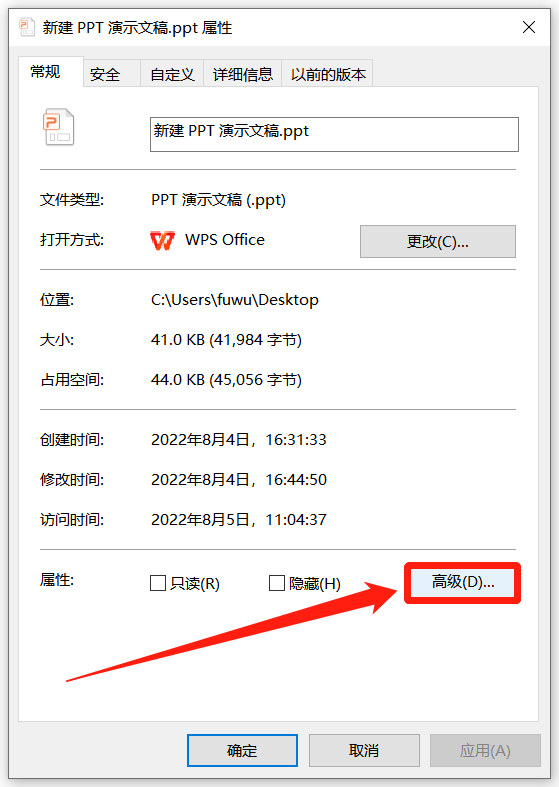
在高级属性对话框,勾选“加密内容以便保护数据”复选框,点击“确定”。
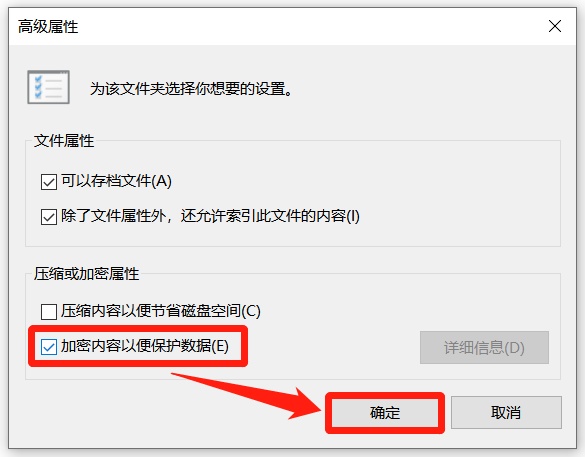
返回属性对话框,点击“应用”或“确定”即可。
经过上述操作后,该文档在本电脑上就只允许此用户进行访问,其他用户则无法访问。但是受保护的文档,在本用户登录时,并不需要输入密码即可访问。并且受保护的文档可以被复制、删除或移动,所以安全性并不高。
方法二:压缩加密
右键点击需要加密的文档,选择“添加到压缩文件”,点击“设置密码”并设置加密密码,随后点击“确定”即可。
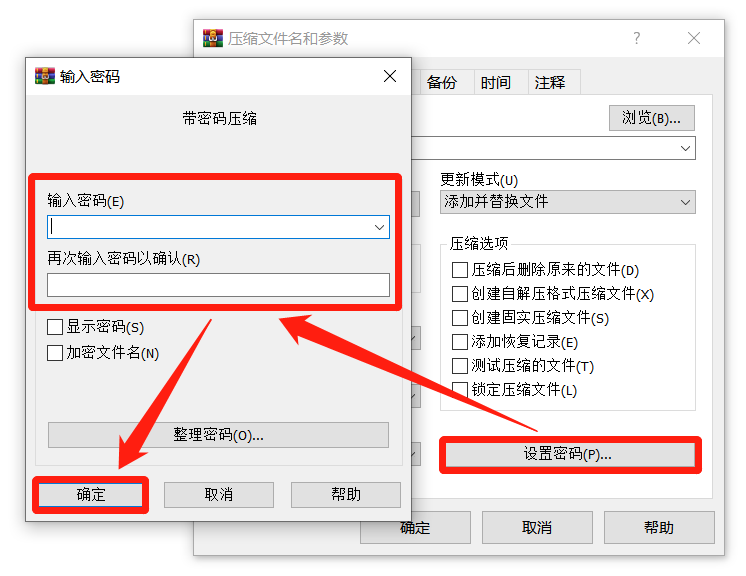
此方法在使用文档时需要输入密码,才能进行使用,但依旧无法防止文档被复制、删除或移动,并且如文档很大,则会使加密时间变得异常漫长。
方法三:文件夹加密超级大师
右键点击需要加密的文档,点击“加密”;
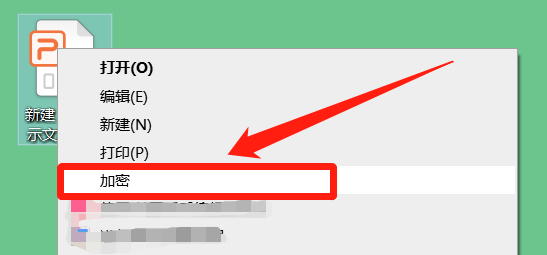
或打开文件夹加密超级大师,点击“文件加密”,并选择需要加密的文档;
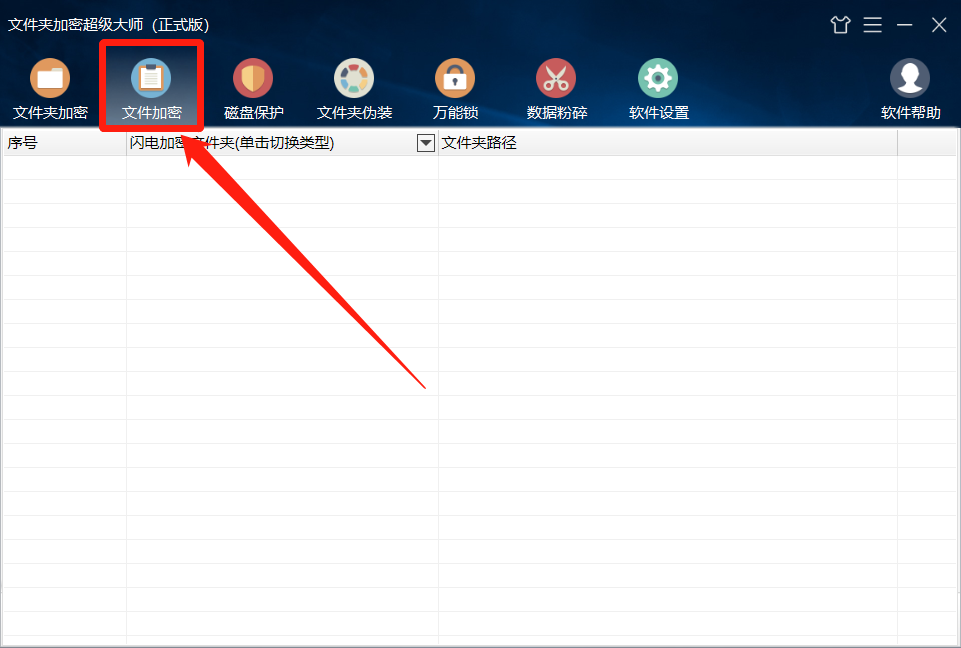
在密码设置弹窗中设置加密密码,并选择加密类型,点击“加密”即可。
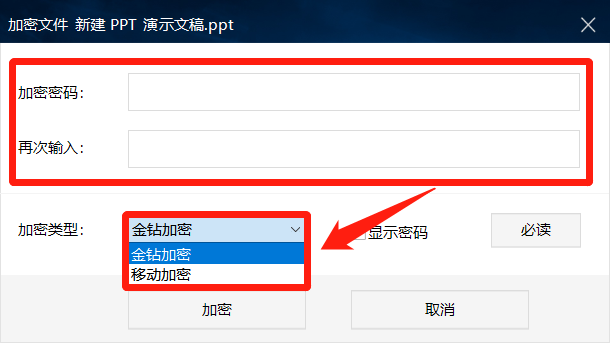
金钻加密:加密后的文档无法被删除、复制或移动。
移动加密:加密后的文档可以移动至任何未安装文件夹加密超级大师的电脑上使用。
文件夹加密超级大师采用国际成熟加密算法,加密强度更高,加密速度更快。使用文档只需输入正确密码即可,关闭后将自动恢复至加密状态。
此外,文件夹加密超级大师还具备批量加密文档的功能,操作步骤如下:
新建文件夹,并将需要加密的文档分类存放。

右键点击该新建文件夹,在弹出的菜单中选择“加密”;
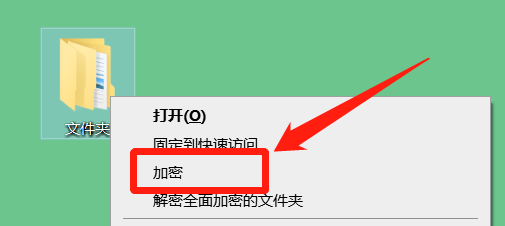
或打开文件夹加密超级大师,点击“文件夹加密”,选择该文件夹。
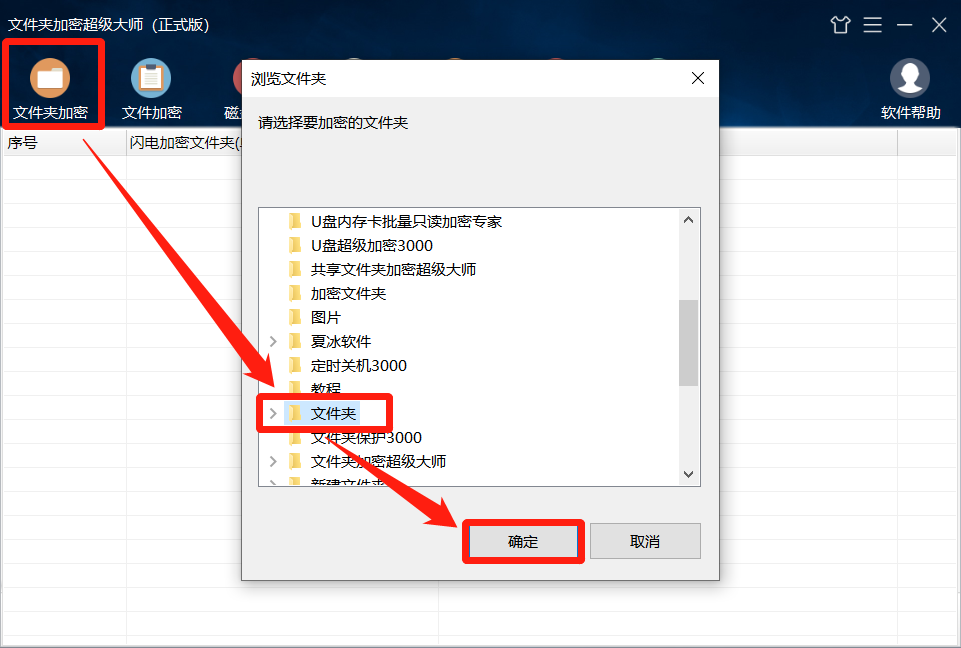
在弹窗中设置文件夹加密密码,并在“加密类型”的下拉框中选择“全面加密”,随后点击“加密”即可。
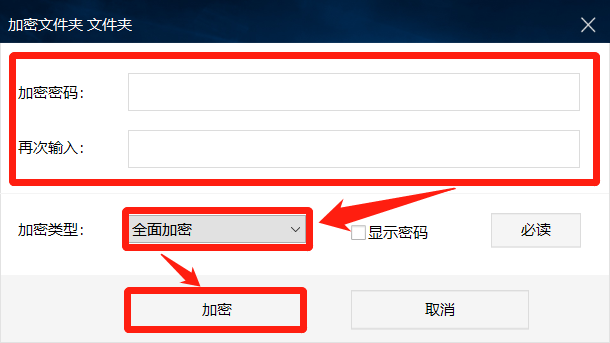
这时,文件夹中的所以文档都将被加密保护,打开各个文件夹不需要输入密码,但使用每个文档则都需要输入密码。加密文档支持单独打开或解密操作,不影响其他文档的加密效果,同时也支持一键解密所有文档。
以上便是Windows电脑文档加密的方法,如果是加密重要的文档,还是更推荐使用第三种方法。文件夹加密超级大师支持免费下载试用,感兴趣的朋友可以免费下载进行体验。
文件夹加密超级大师官方免费下载:https://www.jiamisoft.com/folderencryper/download.html









